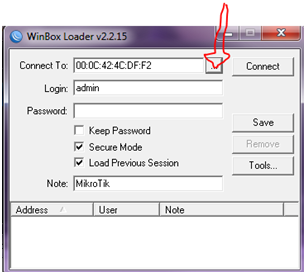Salah satu Radio andalan bagi penggiat RT-RW NET sangat ampuh untuk mengatasi daerah yang belum tercover alias blankspot. Radio ini merupakan salah satu produk dari Ubiquity dan merupakan radio yang paling laris di pasaran di antara seluruh produk ubiquity sakin lakunya barang ini sudah beberapa kali indent dan pastinya membuat harga dipasaran radio ini melonjak tinggi mirip harga cabai ..... btw nano station m2 merupakan salah satu radio sectoral dan terbagi dalam dua tipe nsm2, dan nsm2Loco, yang membedakan dari kedua radio tersebut dimana pada tipe nsm2 penggunaan power lebih besar daya pancar mampu sampai 10 db sedangkan untuk tipe Loco hanya mampu sampai 8 db.
Berikut penampakan alatnya ... Mariolo Blog
Rabu, 15 Februari 2017
Rabu, 10 Februari 2016
Mengenal Linux
Sedikit Pengertian linux di copas dari wikipedia:
Linux (diucapkan ˈlɪnəks atau /ˈlɪnʊks/)[1] adalah nama yang diberikan kepada sistem operasi komputer bertipe Unix. Linux merupakan salah satu contoh hasil pengembangan perangkat lunak bebas dan sumber terbuka utama. Seperti perangkat lunak bebas dan sumber terbuka lainnya pada umumnya, kode sumber Linux dapat dimodifikasi, digunakan dan didistribusikan kembali secara bebas oleh siapa saja.[2]
Nama "Linux" berasal dari nama pembuatnya, yang diperkenalkan tahun 1991 oleh Linus Torvalds. Sistemnya, peralatan sistem dan pustakanya umumnya berasal dari sistem operasi GNU, yang diumumkan tahun 1983 oleh Richard Stallman. Kontribusi GNU adalah dasar dari munculnya nama alternatif GNU/Linux.[3]
Linux telah lama dikenal untuk penggunaannya di server, dan didukung oleh perusahaan-perusahaan komputer ternama seperti Intel,Dell, Hewlett-Packard, IBM, Novell, Oracle Corporation, Red Hat, dan Sun Microsystems. Linux digunakan sebagai sistem operasi di berbagai macam jenis perangkat keras komputer, termasuk komputer desktop, superkomputer,[4], dan sistem benam sepertipembaca buku elektronik, sistem permainan video (PlayStation 2, PlayStation 3 dan XBox[5]), telepon genggam dan router. Para pengamat teknologi informatika beranggapan kesuksesan Linux dikarenakan Linux tidak bergantung kepada vendor (vendor independence), biaya operasional yang rendah, dan kompatibilitas yang tinggi dibandingkan versi UNIX tak bebas, serta faktor keamanan dan kestabilannya yang tinggi dibandingkan dengan sistem operasi lainnya seperti Microsoft Windows. Ciri-ciri ini juga menjadi bukti atas keunggulan model pengembangan perangkat lunak sumber terbuka (opensource software).
Sistem operasi Linux yang dikenal dengan istilah distribusi Linux (Linux distribution) atau distro Linux umumnya sudah termasuk perangkat-perangkat lunak pendukung sepertiserver web, bahasa pemrograman, basisdata, tampilan desktop (desktop environment) seperti GNOME,KDE dan Xfce juga memiliki paket aplikasi perkantoran (office suite) sepertiOpenOffice.org, KOffice, Abiword, Gnumeric dan LibreOffice.
Sumber : https://id.wikipedia.org
Jumat, 22 Januari 2016
Konfigurasi Mikrotik
Sedikit tentang Mikrotik..... Mikrotik merupakan sistem operasi yang diperuntukkan sebagai network router. MikroTik routerOS sendiri adalah sistem operasi dan perangkat lunak yang dapat digunakan untuk menjadikan komputer biasa menjadi router network yang handal, mencakup berbagai fitur yang dibuat untuk ip network dan jaringan wireless. Fitur-fitur tersebut diantaranya: Firewall & Nat, Routing, Hotspot, Point to Point Tunneling Protocol, DNS server, DHCP server, Hotspot, dan masih banyak lagi fitur lainnya. MikroTik routerOS merupakan sistem operasi Linux base yang diperuntukkan sebagai network router. Didesain untuk memberikan kemudahan bagi penggunanya. Administrasinya bisa dilakukan melalui Windows Application (WinBox). Selain itu instalasi dapat dilakukan pada Standard komputer PC (Personal Computer). PC yang akan dijadikan router mikrotik pun tidak memerlukan resource yang cukup besar untuk penggunaan standard, misalnya hanya sebagai gateway. Untuk keperluan beban yang besar (network yang kompleks, routing yang rumit) disarankan untuk mempertimbangkan pemilihan sumber daya PC yang memadai.copas dari wikipedia https://id.wikipedia.org/wiki/MikroTik
Chapter 1
Konfigurasi Mikrotik sebagai Router
Langkah Langkah Setting Mikrotik Sebagai Router dan Akses Point
Sebelum memulai hal yang harus di ada atau perlu di ketahui adalah:
- Download WInbox silahkan cari di mikrotik.co.id
- IP Publik (DHCP saja Kalau dari speede dan sejenisnya)
- Gateway (DHCP saja)
- DNS Server (8.8.8.8)
- IP default dari router mikrotik adalah : 192.168.88.1
- Login Name : admin password : ....
Jalankan WInbox
Tekan tombol kotak
Klik pada mikrotik yang akan di setting
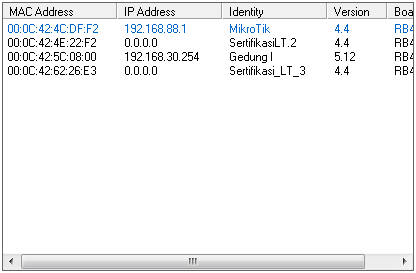
Pada login name masukan “admin” dan kosongkan pada kolom password, klik connect
Akan muncul pemberintahuan bahwa Router OS sudah menpunyai konfigurasi standar, apakah akan kita pertahankan atau di hapus. Lebih baik Dihapus saja. Klik pada Remove Configuration

Selanjutnya pada klik menu interface, didalam interface terdapat dua interface, ether1 yang kita asumsikan terhubung dengan internet/IP Publik dan wlan1 yang terhubung dengan jaringan lokal bertindak sebagai akses point. Untuk ether1 tidak perlu kita rubah setingannya dulu langsung klik pada wlan kemudian aktifkan wlan1 dengan menklik tombol centang warna biru.
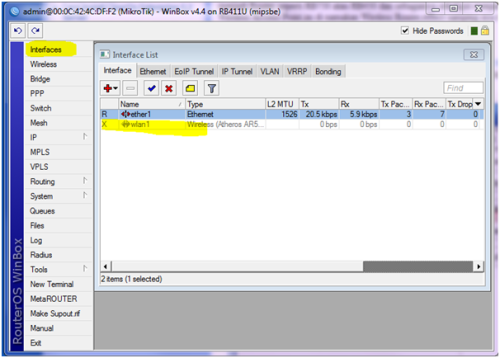
Klik dua kali pada wlan1, kemudian pada tab wireless rubahlah setingan menjadi

Mode : ap bridge
SSID : latihan (nama bebas, menyesuaikan)
Untuk band yang kita pakai pada akses point ini menggunakan sikyal dengan frequensi 5GHz-a, jika menggunakan type akses point yang lain rubah setingan band sesuai dengan frquensi siknyalnya.
Klik OK
Memberikan IP pada Interface dan Gateway serta DNS Server

Klik pada New Terminal
Kemudian ketikan perintah untuk memberi IP addres pada ethe1
ip address add address=192.168.26.2 netmask=255.255.255.0 interface=ether1
Memasukan gateway untuk konek ke internet (diberikan oleh operator prnyrdia layanan internet)
ip route add gateway=192.168.26.254
Memasukan DNS Server
ip dns set server=10.11.12.1 allow-remote-requests=yes
jika menggunakan router OS versi 4,5 ke bawah gunakan command
ip dns set primary-dns=192.168.30.254 allow-remote-requests=yes
Memasukan perintah routing
ip firewall nat add chain=srcnat out-interface=ether1 action=masquerade
menambahkan juga IP Addres untuk wlan1
ip address add address=192.168.40.1 netmask=255.255.255.0 interface=wlan1
DHCP Server
IP Pool, yaitu range IP yang bisa digunakan oleh server DHCP anda. Untuk case ini PC akan diberikan ip dari 192.168.40.12 sampai 192.168.40.254, berarti ada 253 PC yang bisa dihandle server DHCP.
ip pool add name=dhcp_pool ranges=192.168.40.2-192.168.40.254
setting DHCP Server
ip dhcp-server add address-pool=dhcp_pool
authoritative=after-2sec-delay bootp-support=static
disabled=no interface=wlan1 lease-time=3d name=dhcp_server
server DHCP menggunakan address pool dgn nama “dhcp_pool” dan menggunakan “wlan1″ untuk interface yang digunakan mikrotik (interface tersebut yang terhubung dengan switch/hub jaringan lokal anda)
ip dhcp-server networkadd address=192.168.40.0/24 comment="" dns-server=192.168.40.1 gateway=192.168.40.1 netmask=255.255.255.0DHCP mikrotik menggunakan Network ID 192.168.40.0/24 Netmask 255.255.255.0 (/24) dengan pemberian gateway ke 192.168.40.1 dan DNS 192.168.40.1
Memberikan Password Pada Akses Point
Buat security Profile dulu dengan cara klik pada menu Wireless, pada wireless table masuk pada Security Profile, klik pada tombol Tambah (+)
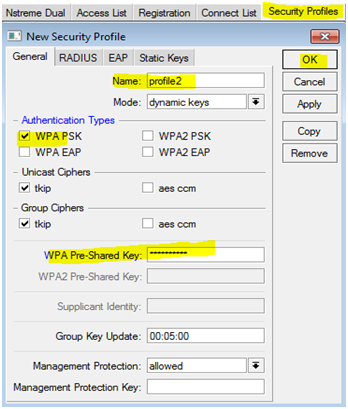
Nama profile : Bebas
Authetication Type : cukup WPA PSK saja
WPA Pre Shared Key : Masukan password yang diinginkan
Kalau sudah klik OK
Langkah selanjutnya klik pada tab interface, klik dua kali pada wlan1
Pada interface wlan, masuk pada tab wireless. Rubah security Profile menjadi profile yang tadi sudah kita buat
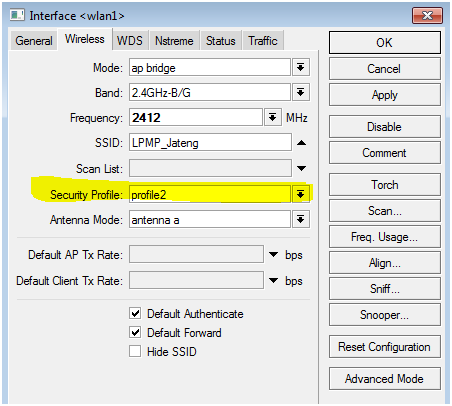
Klik ok
Menambah User
Untuk menambah, menghapus atau mengedit user, klik pada menu System kemudian pilihUser
Pada menu User List klik pada tombol tambah (+), kemudian masukan nama user baru kemudian pilih group Full untuk memberikan hak akses full pada nam login yang baru. Klikk pada menu password untuk memberikan password pada user.
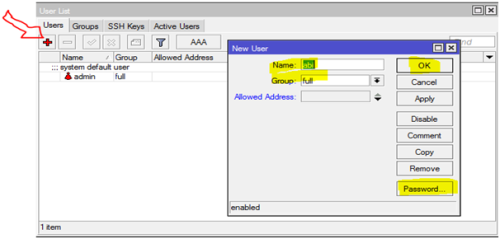
My Blog: Belajar Ngoding....
Kebetulan belakangan ini ada minat untuk belajar ngoding ditambah lagi koneksi internet dirumah super kencang soalnya baru langganan salah satu provider internet yg sudah 100% optik nah balik lagi ke belajar ngoding saya kembali mencoba memulai project yang tertunda bertahun-tahun dari awal masuk team Server Support,sampai kontrak disambung-sambung maklum gotsorsing projek ini saya namai Metro Server diplesetkan sedikit dengan logat makassar yaitu Metro Serper, Walaupun Projeck ini tidak di bayar alias gratisan namun project yang tertunda ini sangat saya butuhkan, mungkin juga teman di team Server membutuhkan dimana aplikasi ini berfungsi untuk mengetahui alur system kerja server dan history server yang telah terpasang di kantor , adapun untuk pembuatan aplikasi ini menggunakan template yg berbayar minta dari teman yang sudah beli , sebenarnya dalam membangun aplikasi ini saya tidak ngoding langsung dengan kata lain saya hanya comot-comot skripnya orang he he he ........ tapi setidaknya sudah bisa paham alur dan beberapa fungsi syntax baik itu php maupun html biasa
Berikut outpun tampilan aplikasinya :
Berikut outpun tampilan aplikasinya :
Langganan:
Postingan (Atom)
Nano Station M2
Salah satu Radio andalan bagi penggiat RT-RW NET sangat ampuh untuk mengatasi daerah yang belum tercover alias blankspot. Radio...

-
Kebetulan belakangan ini ada minat untuk belajar ngoding ditambah lagi koneksi internet dirumah super kencang soalnya baru langganan salah...
-
Salah satu Radio andalan bagi penggiat RT-RW NET sangat ampuh untuk mengatasi daerah yang belum tercover alias blankspot. Radio...
-
Sedikit Pengertian linux di copas dari wikipedia: Linux (diucapkan ˈlɪnəks atau /ˈlɪnʊks/) [1] adalah nama yang diberikan kepada siste...